Samsung Galaxy S7'nin bazı şarj sorunları var gibi görünüyor. Bazı durumlarda, pil şarj olmuyor veya telefon şarj edildikten sonra bile açılmıyor, ancak en yaygın sorun çok yavaş şarj olmasıdır. Yavaş şarj sorununu çözmenize yardımcı olacak çözümlerden bazıları aşağıda verilmiştir.
Burayı okuyun: Samsung Galaxy S6 Edge'de Edge ekranında hava durumu bilgileri nasıl gösterilir
Ayrıca okuyabilirsiniz: Samsung Galaxy S6 kenarında pil ömrü nasıl iyileştirilir
Galaxy S7 yavaş şarj sorunu için olası düzeltmeler:
Donanım sorunlarını giderme
Yavaş şarjın önündeki ilk engel, çoğu kişinin gözden kaçırdığı telefonun güç adaptörünü kontrol etmektir. Samsung galaxy S7, telefonu diğer cihazlardan çok daha hızlı şarj etmenizi sağlayan 'Hızlı Şarj' ile birlikte gelir. Telefonu şarj etmeye başladığınızda, 'Hızlı Şarj etkin' yazan bir bildirim alacaksınız. Bunu göstermezse, güç adaptöründe bir sorun vardır ve onu değiştirmeniz gerekir.
Güç kaynağından istenen miktarda elektriği taşıyamayan USB kablosunda da bir sorun olabilir. Bu durumda, telefonunuzu farklı bir USB kablosuyla şarj etmeyi deneyin ve bir ilerleme görürseniz, yeni bir Samsung şarj kablosu satın almanız önerilir. Sorun devam ederse, okumaya devam edin.
Güç adaptörü ve USB kablosu düzgün çalışıyor gibi görünüyorsa, üzerinde toz birikmesi olup olmadığını görmek için şarj bağlantı noktasını kontrol etmeniz gerekir. Bu durum, telefonu oldukça uzun bir süre kullandıktan sonra ortaya çıkabilir ve şarjın önünde bir engel teşkil eder. Bu durumda tahta bir kürdan alın ve portu dikkatlice temizleyin. Tozdan kurtulmak sorunu çözmeye yardımcı olabilir.
Yazılım Sorunlarını Giderme
Şarj bağlantı noktası ve şarj cihazı bileşenleriyle ilgili herhangi bir sorun yoksa, devam etmemiz ve sorunu telefon ortamından çözmeye çalışmamız gerekir. İşte yapılması gereken bazı adımlar:
Arka planda çalışan gereksiz uygulamaları temizleme
Samsung Galaxy S7'nizin yavaş şarj olmasının çok yaygın bir nedeni, arka planda çalışmaya devam edecek ve kullanımdan sonra neredeyse hiç gerekli olmayan bir dizi arka plan uygulamasının varlığıdır. Oldukça fazla bellek tüketmeye devam ediyorlar, bu da yavaş performansa ve daha yüksek güç tüketimine katkıda bulunuyor. Tüm bu uygulamaların temizlenmesi, tüketilen gücün azaltılmasına ve ayrıca telefonun hızlı bir şekilde şarj edilmesine yardımcı olacaktır.
Bu uygulamaları temizleme adımları:
- Ana Sayfa simgesine basılı tutun ve son kullanılan uygulamaların bir listesini gördüğünüzde bırakın.

www.gottabemobile.com
- Görev yöneticisi bölümüne gidin ve 'Tüm uygulamaları sonlandır'ı seçin
- Görev yöneticisinde, 'RAM' seçeneğini de görebilirsiniz. Bunu seçin ve RAM belleğini temizleyin.
Herhangi bir 3. Taraf Uygulamasını kaldırın
Arka plan uygulamalarını temizlemek işe yaramadıysa, cihazınızda bir yazılım hatası olabilir. En iyi yol, ilk satın aldığınızda telefonla birlikte gelmeyen üçüncü taraf uygulamaları kaldırmaktır.
Üçüncü taraf uygulamaların kaldırılması için, telefonun önce 'Güvenli moda' geçmesi gerekir. Bu modu etkinleştirmek için, telefonu yeniden başlatın ve Samsung logosunu gördüğünüzde, ekranda 'Güvenli mod' mesajını görene kadar Sesi kısma tuşunu basılı tutun. Artık Güvenli modda, Menü> Ayarlar> Diğer> Uygulama'ya giderek bu uygulamaları kaldırabilirsiniz. 'İndirilenler' kategorisine gidin ve 3. taraf uygulamalarını seçin ve ardından 'Kaldır'a dokunun ve istendiğinde' Tamam'a dokunun. 'Güvenli Mod'dan çıkmak için güç tuşunu basılı tutun ve istendiğinde' Yeniden Başlat'a ve 'Tamam'a dokunun.

www.androidwikihow.com
Sistem Dökümü Gerçekleştirme
Sistem Dökümü, cihazınızda yüklü bir ROM görüntüsü sağlar ve bir şeyler ters giderse satın alındığında telefonu orijinal fabrika ayarlarına geri döndüren tam bir geri yükleme gerçekleştirmenize olanak tanır. Bir sistem dökümü gerçekleştirmek için aşağıdakileri yapın:
- Telefon çeviriciye * # 9900 # yazın
- Bir sayfa açılacak, altına gidip 'Düşük Pil Dökümü' seçeneğini seç
- Son olarak, 'Aç'ı seçin
Bunlar, Samsung Galaxy S7'nizdeki yavaş şarj sorununu çözmeye yardımcı olabilecek yollardan bazılarıdır. Bunların hiçbiri işe yaramazsa, en yakın Samsung Care mağazasına götürün ve bir teknisyene kontrol ettirin.
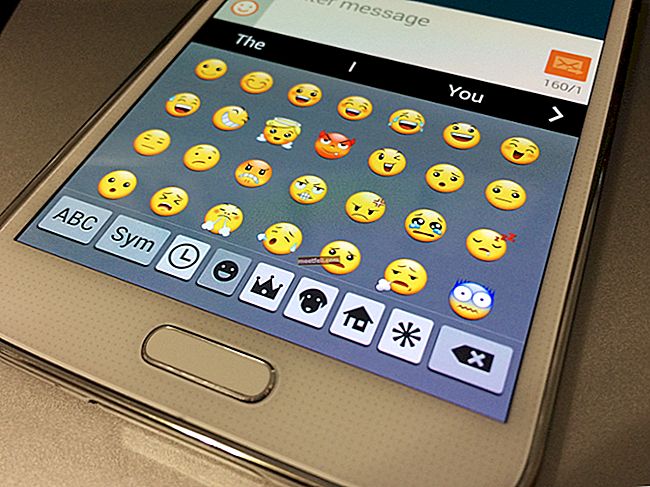








![İCloud Etkinleştirme iPhone 4 iOS 7.1.2 [Mac] Nasıl Atlanır](https://img.meetfeli.com/wp-content/uploads/guides/323/8PDX2ODDVLpic.jpg)